Kako najti razpoložljive pomnilniške reže v sistemu Windows 11
Microsoft Windows 11 Junak / / September 09, 2022

Nazadnje posodobljeno dne

Je vaš računalnik počasen? Morda boste želeli razmisliti o dodajanju več pomnilnika (če imate proste reže za RAM). Te informacije lahko preverite s temi koraki.
Razmišljate o nadgradnji sistemskega RAM-a? Morali boste vedeti, koliko pomnilniških rež imate na voljo.
Če uporabljate Windows 11, lahko razpoložljive pomnilniške reže najdete na nekaj različnih načinov. Ali jih lahko nadgradite ali ne, je odvisno od vaše naprave. Prenosne računalnike je običajno težje nadgraditi, namizne osebne računalnike pa je dokaj preprosto.
Če želite vedeti, kako najti število razpoložljivih pomnilniških rež v sistemu Windows 11, sledite spodnjim korakom.
Kako najti razpoložljive pomnilniške reže v sistemu Windows 11
Če želite preveriti, ali ima vaš računalnik na voljo reže za RAM v sistemu Windows 11:
- Z desno miškino tipko kliknite Začetek gumb in izberite Upravitelj opravil iz menija.
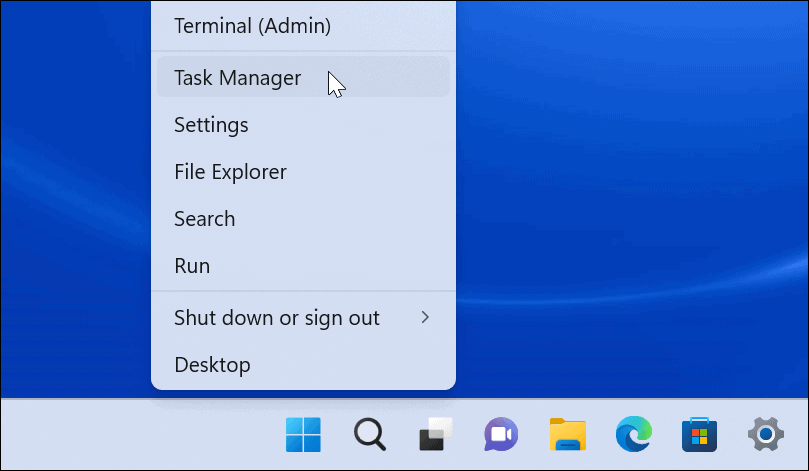
- Kdaj Upravitelj opravil odpre, kliknite Izvedba zavihek na vrhu.
- Izberite Spomin na levi.
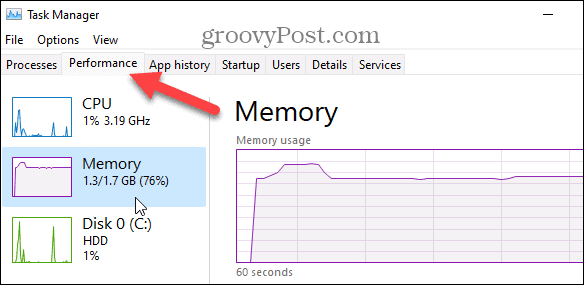
- Število rež najdete poleg Uporabljene reže možnost v spodnjem desnem kotu okna. V tem primeru ima naš računalnik dve reži in obe sta v uporabi.
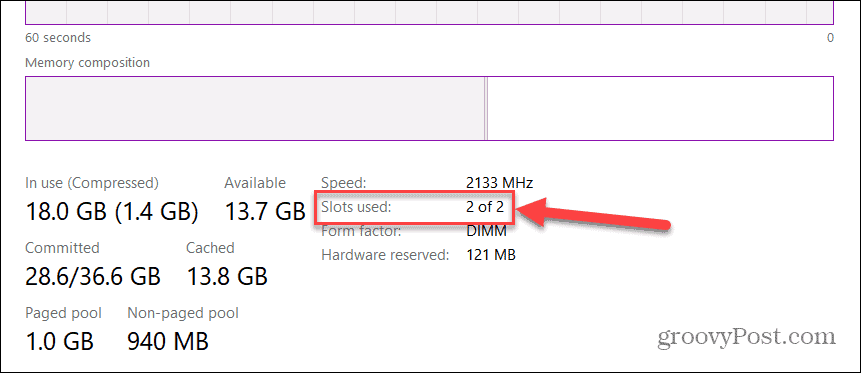
Kako preveriti razpoložljive pomnilniške reže s PowerShell
Drugo vgrajeno orodje, s katerim lahko določite število razpoložljivih rež RAM, je uporaba lupine PowerShell. To je dobra možnost za uporabnike, ki radi uporabljajo ukazno vrstico.
Za te ukaze lahko uporabite tudi novejši terminal Windows. Vendar pa starejši ukazni poziv tukaj ne bo deloval.
Za iskanje razpoložljivih pomnilniških rež prek PowerShell:
- Odprite Start meni.
- Išči PowerShell in izberite Zaženi kot skrbnik možnost na desni.
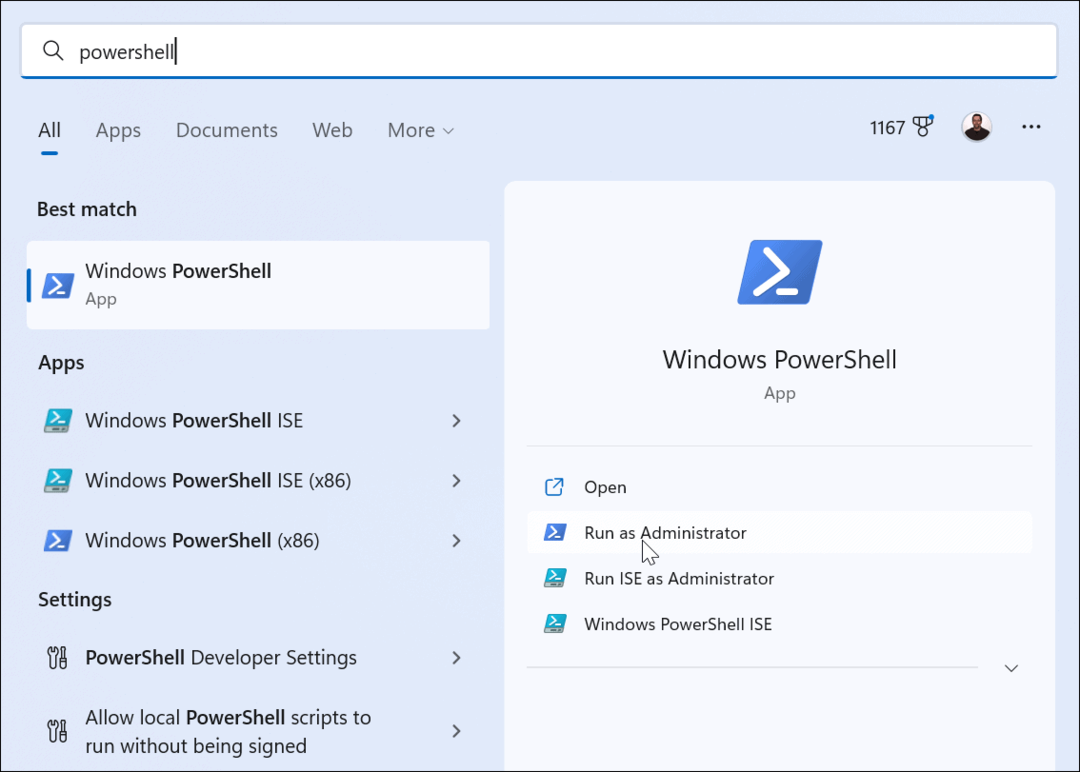
- Enkrat PowerShell odpre, vnesite naslednji ukaz:
Get-WmiObject -razred "Win32_PhysicalMemoryArray"
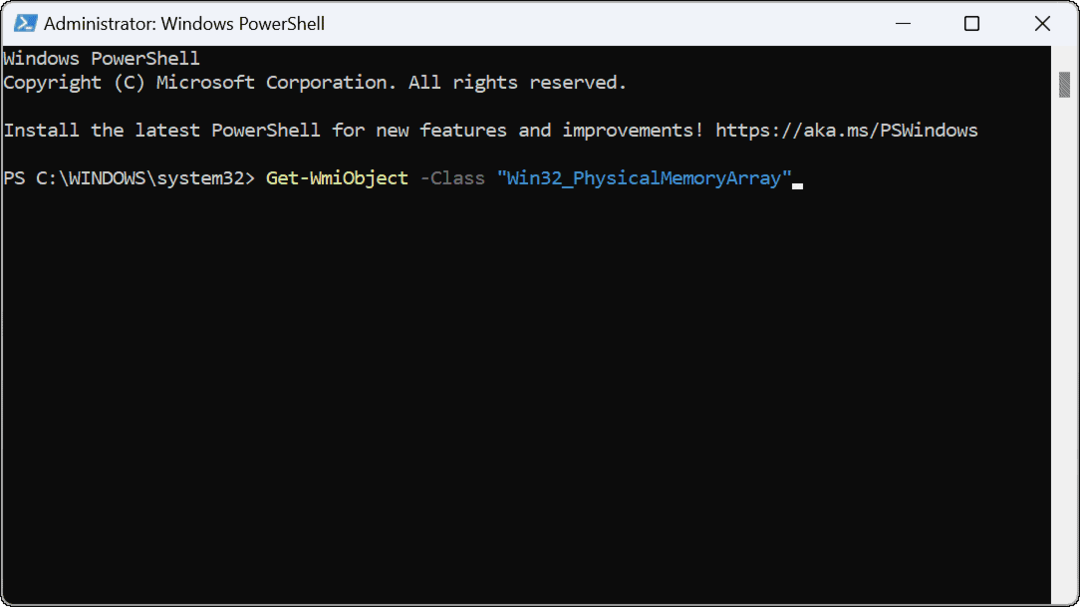
- Po zagonu ukaza lahko vidite število razpoložljivih rež na matični plošči.
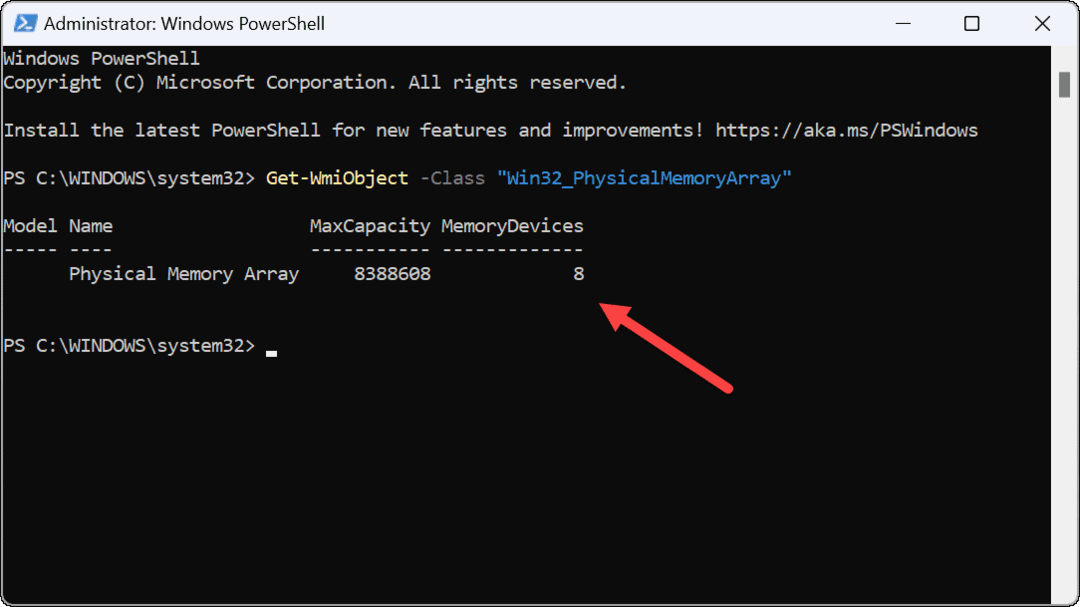
- Če želite določiti število uporabljenih rež, vnesite naslednji ukaz v PowerShell:
Get-WmiObject -razred "Win32_PhysicalMemory" | Format-Tabela BankLabel
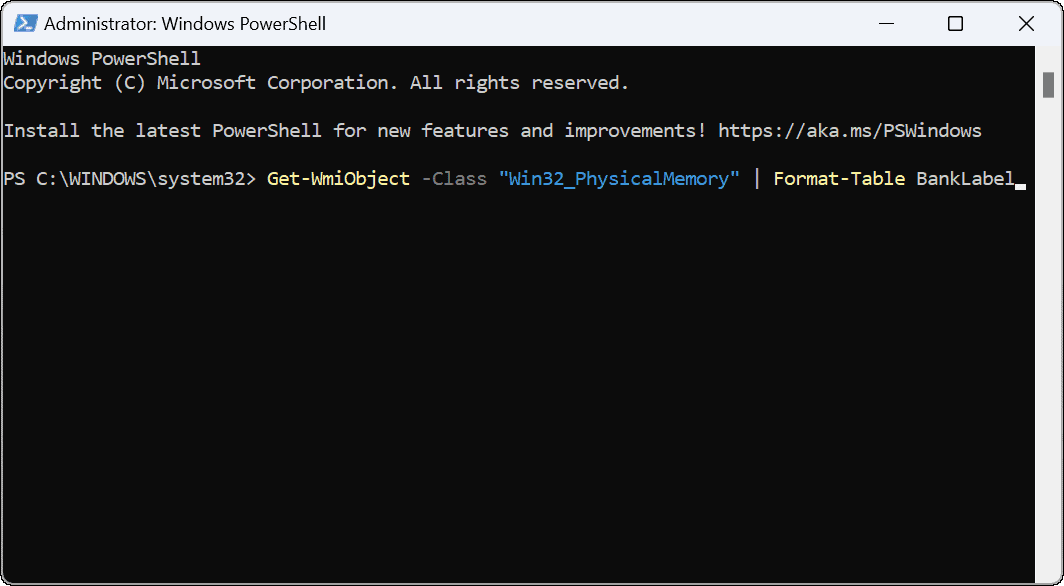
- Po zagonu ukaza si lahko ogledate uporabljene reže za potrditev števila nameščenih pomnilniških ključkov.
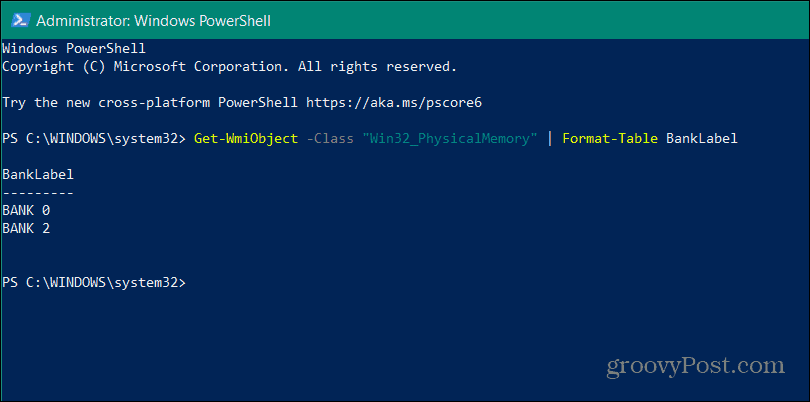
Uporabite Speccy, da poiščete razpoložljive reže za RAM
Pogrešili bi se, če ne bi omenili enega naših najljubših brezplačnih pripomočkov tretjih oseb, da bi izvedeli več o vašem računalniku –Speccy. Po namestitvi bo hitro pregledal vaš sistem in zagotovil vse vrste specifikacij strojne opreme, ki jih lahko prebavite.
Te informacije vključujejo število razpoložljivih pomnilniških rež.
Če želite uporabiti Speccy za iskanje števila razpoložljivih pomnilniških rež v sistemu Windows 11:
- Prenesite Speccy in ga zaženite po namestitvi.
- Ko se zažene, boste videli pregled sistemske strojne opreme – kliknite Oven s seznama na levi.
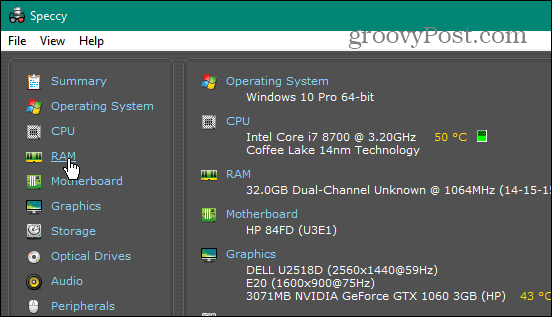
- Na desni strani boste videli količino pomnilnika, nameščenega v vašem sistemu, ter število uporabljenih in razpoložljivih rež.
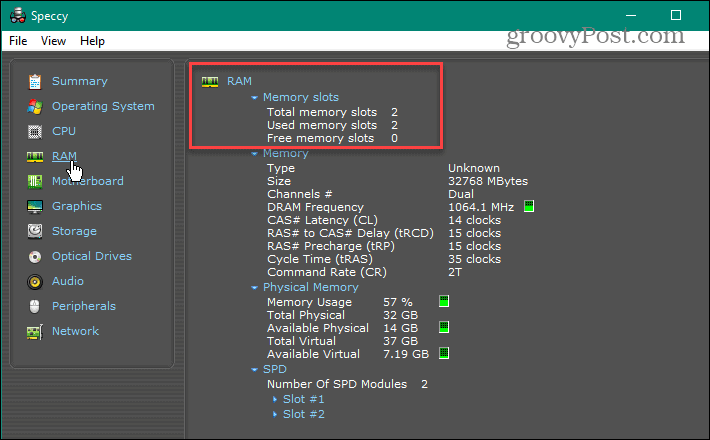
Izvedite več o vašem računalniku
Z zgornjimi koraki lahko hitro preverite razpoložljive reže RAM v računalniku v sistemu Windows 11. Če imate proste reže, lahko razmislite o nadgradnji.
Windows ima več načinov za preverjanje RAM-a. Na primer, lahko preprosto poiščite informacije o RAM-u v sistemu Windows 11. Ne vključuje samo RAM-a - lahko tudi poiščite specifikacije strojne opreme in sistema v sistemu Windows 11.
Če še ne uporabljate sistema Windows 11, lahko najdete strojne in sistemske specifikacije v sistemu Windows 10.
Kako najti svoj ključ izdelka Windows 11
Če morate prenesti ključ izdelka Windows 11 ali ga potrebujete samo za čisto namestitev operacijskega sistema,...
Kako počistiti predpomnilnik Google Chrome, piškotke in zgodovino brskanja
Chrome odlično shranjuje vašo zgodovino brskanja, predpomnilnik in piškotke, da optimizira delovanje brskalnika v spletu. Njeno je, kako ...
Ujemanje cen v trgovini: Kako pridobiti spletne cene med nakupovanjem v trgovini
Nakup v trgovini ne pomeni, da morate plačati višje cene. Zahvaljujoč garanciji ujemanja cen lahko dobite spletne popuste med nakupovanjem v...
